《Linux操作系统》实验三-权限和文件系统管理
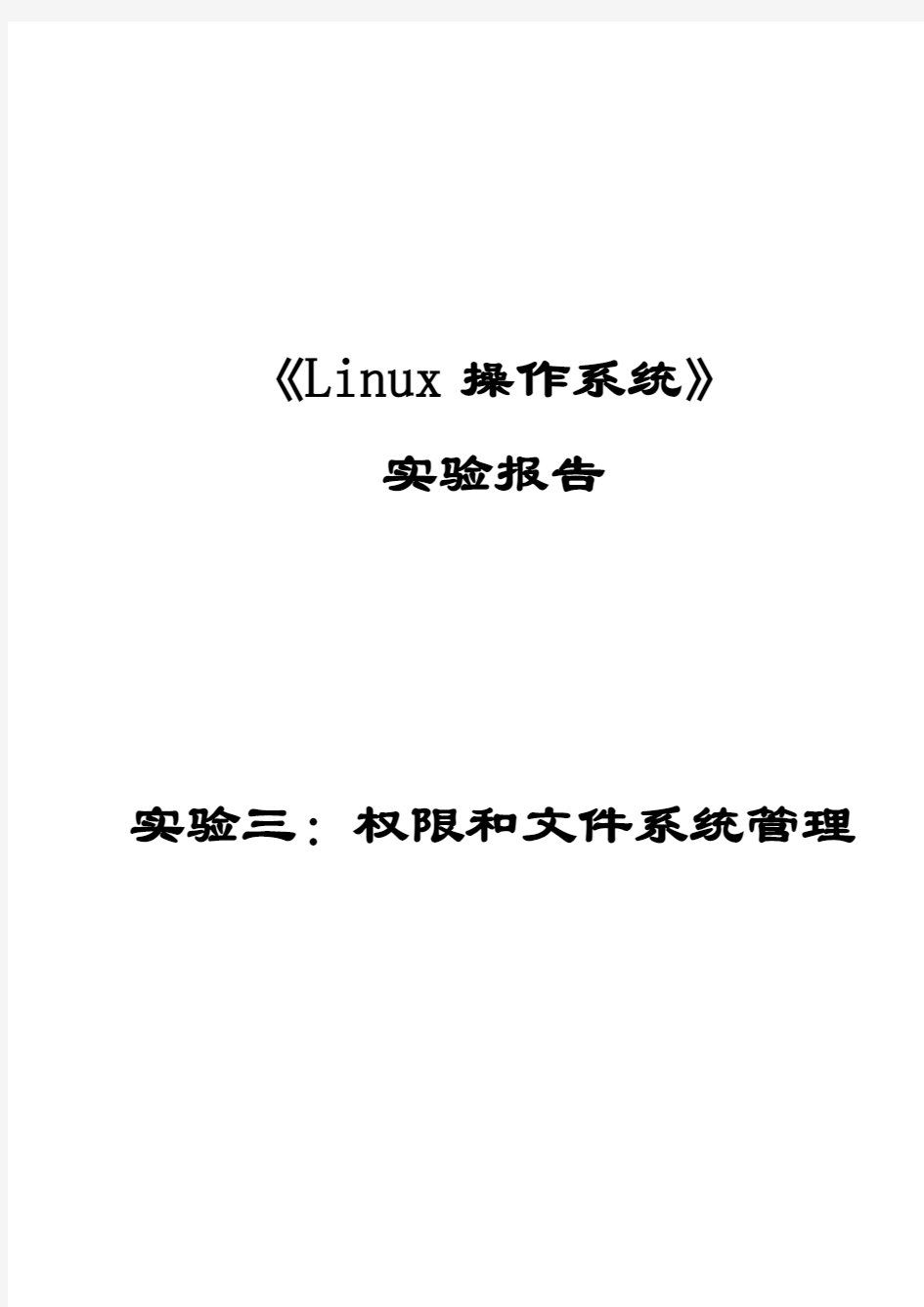

《Linux操作系统》
实验报告
实验三:权限和文件系统管理
一、实验目的
1.Unix/Linux权限和文件管理命令;
2.Unix/Linux文件系统的使用;
3.与文件系统管理相关的其它命令。
二、实验环境
Linux操作系统
三、实验内容与实验过程及分析
(l)权限的字符串表示
使用ls -了-d 文件名查询相关文件权限
结果图为:
(2) umask值与umask命令
使用命令:umask或umask –p 或 umask –S查看当前的umask值,使用umask 四位八进制数字或者符合修改umask值。
结果图为:
(3)使用权限管理命令chmod进行权限设置
为目录a1、a2修改权限(每完成一步操作都要用ls –l检查文件属性,并进行记录):
为目录a1、a2增加所有人的可进入和读写权限:chmod o+rx a1、a2
为目录a1加入同组人的写权限:chmod go+w a1
将目录a1的其他人权限递归方式设为不可读可不写不可执行:chmod -R o-rwx
/root/a1
将目录a1的其他人权限递归方式设为可读可写可执行:chmod -R 777 /root/a1 结果图为:
(4)使用chown,chgrp等进行权限设置
使用权限管理命令chown,chgrp等进行权限设置(每完成一步操作都要用ls –l检查文件属性,并进行记录):
将目录a1用户主设为chown lm a1
将目录a1的组设为chgrp lm a1
将目录a1及其所有子目录的用户主设为lm,组设为chown -R lm:bin a1
结果图为:
(4) 使用find文件综合查找命令
find /root -mtime -l
find /root -user root -name “*.c”
(5) 使用locate文件按名查找命令locate pass
(6) 文件的压缩与解压缩
zip abc.zip abc
unzip abc.zip
四、实验总结
存在问题:对Linux权限控制命令不熟悉,还有许多地方根本不知道该怎么做。
解决方法:百度查询,查阅网上的相关解释及其定义,并从中进行学习。仔细反思整个代码及书本的知识,查漏补缺
取得收获:不会的要请教同学,百度搜索。在能力范围内进行适当的补充学习。
系统初始设置(系统管理员使用)
OA系统使用过程中,系统管理员使用管理员账号与密码登陆系统,然后根据需要查看如下对应的帮助项。 用管理员账户与密码登陆系统后,可进行系统设定,如果使用普通员工账户是无法进行系统设定的。管理员账户与密码请从软件提供商处获得。 系统管理菜单在左侧菜单部分的最后一个模块菜单,点开后展出所有管理菜单。 单位信息管理 逐项进行实际情况填写,填写完成后点击界面右上方的“提交”按钮进行保存。 部门信息管理
右上角的工具条介绍如下: 输入关键字,可以直接模糊查询数据。 添加按钮,是指添加一条新数据,在此代表添加一个新的部门。 修改按钮,是指修改一条制定的记录,如修改一个错误的部门名称,点此按钮前,必须选定一个需要修改的数据项。 删除按钮,是指删除选定的部门信息。 导出按钮,是指将当前的信息导出到Excel文件中。 返回按钮,是指返回到刚才显示的页面,前一个显示的页面。 添加时逐项填写,填写完毕后,点击右上角的“提交”进行数据保存。 角色信息管理 在添加用户之前,需要预先定义好角色信息,如:普通员工、部门领导、单位领导、系统管理员、超级管理员等等角色。 所有用户的权限都是根据用户所属的角色确定的。这个角色拥有哪些权限,那么用户就拥有什么样的权限。
添加角色时,勾选对应模块的查看、添加、修改、删除、导出等权限。勾选上代表,这个角色拥有此项权限。 用户信息管理 系统内所有用户都在此模块下添加、修改、删除、停用等。
添加时,请务必选择用户所属部门、所属角色。 用户名:系统内使用的用户名,如:张三、李四,请直接使用中文 用户密码:用户登录系统时所用密码。 登录账号:用户登录系统时所使用的账户名称,如admin,test,以英文或者数字等易于填写的为主,也可使用中文名称。 所属部门:直接点击后方的放大镜图标进行选择部门。 所属角色:直接点击后方的放大镜图标进行选择角色,这个角色作为登录系统时的权限设定。是否允许登录:是指是否允许这个用户登录系统,默认为允许状态。 系统参数设置 设置允许上传的文件格式,采用, 分隔,请务必使用半角符号。
《Linux操作系统》实验三-权限和文件系统管理
《Linux操作系统》 实验报告 实验三:权限和文件系统管理
一、实验目的 1.Unix/Linux权限和文件管理命令; 2.Unix/Linux文件系统的使用; 3.与文件系统管理相关的其它命令。 二、实验环境 Linux操作系统 三、实验内容与实验过程及分析 (l)权限的字符串表示 使用ls -了-d 文件名查询相关文件权限 结果图为: (2) umask值与umask命令 使用命令:umask或umask –p 或 umask –S查看当前的umask值,使用umask 四位八进制数字或者符合修改umask值。 结果图为:
(3)使用权限管理命令chmod进行权限设置 为目录a1、a2修改权限(每完成一步操作都要用ls –l检查文件属性,并进行记录):
为目录a1、a2增加所有人的可进入和读写权限:chmod o+rx a1、a2 为目录a1加入同组人的写权限:chmod go+w a1 将目录a1的其他人权限递归方式设为不可读可不写不可执行:chmod -R o-rwx /root/a1 将目录a1的其他人权限递归方式设为可读可写可执行:chmod -R 777 /root/a1 结果图为:
(4)使用chown,chgrp等进行权限设置 使用权限管理命令chown,chgrp等进行权限设置(每完成一步操作都要用ls –l检查文件属性,并进行记录): 将目录a1用户主设为chown lm a1 将目录a1的组设为chgrp lm a1 将目录a1及其所有子目录的用户主设为lm,组设为chown -R lm:bin a1 结果图为:
(完整版)linux文件系统管理-权限管理实验4报告
实验报告 课程Linux系统应用与开发教程实验名称linux文件系统管理-权限管理(高级设置) 一、实验目的 1、掌握Linux文件系统权限的设置 2、掌握linux用户帐号与组管理 3、掌握linux 文件共享的设置方法 4、掌握linux 文件共享的权限设置方法 二、实验内容 1、使用root帐号通过系统提供的6个虚拟控制台登陆到linux,或在x-windows开启一个终端。 2、完成以下的实验内容 (1)、假设你是系统管理员:现要在公司linux服务器系统中新增一些用户与一个用户组。 ?使用groupadd account 添加一个名为account的组 ?使用useradd -G account acc-user1,(该命令将添加一个用户名为acc-user1的用户, 同时会建立一个与用户名同名的私有组(该私有组为用户的默认组,这个组中只有一个用户名),并把该用户将加入account的标准组,同时,按同样的方法建立acc-user2、acc-user3、acc-user4。 ?建立用户后,请使用x-window中的用户与组管理工具查看用户与组建立情况,检查用户与组的归属情况。 (2)、开启多个控制台,分别使用acc-user1、acc-user2、acc-user3登陆系统(可以在控制台分别登陆,也可以在X-windows中多开几个终端程序,默认使用root登陆,然后使用su命令通过切换用户的方式登陆,其语法为“su - user-name”,提示可以在登陆成功后运行命令“id”查看当前登陆的用户属于哪些组,当前的默认组是什么?) (3)、为account组建立一个公共共享目录/home/account-share,满足以下的权限设定要求,以及设置何种的umask: ?该目录的拥有者为acc-user1,所属组为account。 ?在该目录下建立一个/home/account-share/full-share的子目录,修改该目录的权限,使得account组的成员均能在对该目录有完全控制权限,account组外的其他用户没有任何权限,即account组的成员都可以在该目录下建立文件,同时在该子目录full-share下建立的文件,只有文件建立者有权限删除,并且每个用户在该子目录full-share下建立的文件也能自动与该account组成员可读共享。 ?在/home/account-share/为每个用户建立一个与用户名同名的子目录(如/home/account-share/acc-user1为用户acc-user1的目录,其拥有者为acc-user1,所在的组为account),配置该子目录的拥有者有完全控制权限,而同组用户只能读取,同时在用户在该目录下建立的文件,可供同组用户读。 (4)、考虑完成以上的共享目录权限设置,应注意哪些设置。包括目录的权限,目录的拥有者,目录所在的组,具体文件的权限,umask设置等。 (5)、实验报告应体现出使用不同身份的用户对所配置目录的访问测试过程。 三、实验环境 安装有vmware或visual pc软件的window主机,系统中有提供turbolinux或redhat的硬盘
实验六 文件系统设计结果
实验六文件系统设计 1.目的和要求 本实验的目的是通过一个简单多用户文件系统的设计,加深理解文件系统的内部功能和内部实现。 2.实验内容 为DOS系统设计一个简单的二级文件系统,可以实现下列几条命令DIR 列文件目录 CREATE 创建文件 DELETE 删除文件 MODIFY 修改文件 OPEN 打开文件 CLOSE 关闭文件 列目录时要列出文件名,物理地址,保护码和文件长度。 3.实验环境 ①PC兼容机 ②Windows、DOS系统、Turbo c 2.0 ③C语言 4.实验提示 ①首先应确定文件系统的数据结构:主目录、活动文件等。主目录文件的形式存放于磁盘,这样便于查找和修改。 主目录结构: Ufdname 用户名 Ufdfile 指向用户的活动文件 活动文件结构: Fpaddr 文件物理地址 Flength 文件长度 Fmode 文件属性(file mode:0-Read Only;1-Write Only;2-Read and Write(default)) Fname 文件名称 ②用户创建的文件,可以编号存储于磁盘上。如:file0,file1,file2…并
以编号作为物理地址,在目录中进行登记。
③本程序需要在c:下建一个名为osfile的目录及一个名为file的子目录,在利用程序创建了文件系统后,可以在这个文件夹下查看到相关的内容。5.实验程序 #include "stdio.h" #include "string.h" #include "conio.h" #include "stdlib.h" #define MAXNAME 25 /*the largest length of mfdname,ufdname,filename*/ #define MAXCHILD 50 /*the largest child*/ #define MAX (MAXCHILD*MAXCHILD) /*the size of fpaddrno*/ typedef struct /*the structure of OSFILE*/ { int fpaddr; /*file physical address*/ int flength; /*file length*/ int fmode; /*file mode:0-Read Only;1-Write Only;2-Read and Write(default);*/ char fname[MAXNAME]; /*file name*/ } OSFILE; typedef struct /*the structure of OSUFD*/ { char ufdname[MAXNAME]; /*ufd name*/ OSFILE ufdfile[MAXCHILD]; /*ufd own file*/ }OSUFD; typedef struct /*the structure of OSUFD'LOGIN*/ { char ufdname[MAXNAME]; /*ufd name*/ char ufdpword[8]; /*ufd password*/ } OSUFD_LOGIN; typedef struct /*file open mode*/ { int ifopen; /*ifopen:0-close,1-open*/ int openmode; /*0-read only,1-write only,2-read and write,3-initial*/ }OSUFD_OPENMODE; OSUFD *ufd[MAXCHILD]; /*ufd and ufd own files*/ OSUFD_LOGIN ufd_lp;
项目4 文件权限管理
实训项目4 文件权限管理 一、实训目的 掌握利chmod及chgrp等命令实现Linux文件权限管理。 掌握磁盘限额的实现方法。 二、项目背景 某公司有60个员工,分别在5个部门工作,每个人工作内容不同。需要在服务器上为每个人创建不同的账号,把相同部门的用户放在一个组中每个用户都有自己的工作目录。并且需要根据工作性质个每个部门和每个用户在服务器上的可用空间进行限制。 假设有用户user1,请设置user1对/dev/sdb1分区的磁盘限额,将user1对blocks的soft设置为5000,hard设置为10000; inodes的soft设置为5000,hard设置为10000。 三、实训内容 练习chmod、chgrp 等命令的使用,练习在Linux下实现磁盘限额的方法。 四、实训步骤 子项目1.设置文件权限 在用户user1主目录下创建目录test,进入test目录创建空文件filel。并以长格形式显示文件信息注意文件的权限和所属用户和组。 对文件filel设置权限,使其他用户可以对此文件进行写操作。并查看设置结果。 取消同组用户对此文件的读取权限。查看设置结果。 用数字形式为文件filel设置权限,所有者可读、可写、可执行;其他用户和所属组用户只有读和执行的权限。设置完成后查看设置结果。 用数字形式更改文件filel的权限,使所有者只能读取此文件,其他任何用户都没有权限。查看设置结果。 为其他用户添加写权限。查看设置结果。 回到上层目录,查看test的权限。 为其他用户添加对此目录的写权限。 子项目2、改变文件的所有者 查看目录test及其中文件的所属用户组。 把目录test及其下的所有文件的所有者改成bin,所属组改成daemon。查看设置结果。 删除目录test及其下的文件。 子项目3.磁盘限额 启动vi编辑/etc/fstab文件,把/etc/fstab文件中的/dev/sdb1 分区添加用户和组的磁盘限额,重新启动系统.
实验四 文件系统实验
实验四文件系统实验 一 . 目的要求 1、用高级语言编写和调试一个简单的文件系统,模拟文件管理的工作过程。从而对各种文件操作命令的实质内容和执行过程有比较深入的了解。 2、要求设计一个 n个用户的文件系统,每次用户可保存m个文件,用户在一次运行中只能打开一个文件,对文件必须设置保护措施,且至少有Create、delete、open、close、read、write等命令。 二 . 例题: 1、设计一个10个用户的文件系统,每次用户可保存10个文件,一次运行用户可以打开5个文件。 2、程序采用二级文件目录(即设置主目录[MFD])和用户文件目录(UED)。另外,为打开文件设置了运行文件目录(AFD)。 3、为了便于实现,对文件的读写作了简化,在执行读写命令时,只需改读写指针,并不进行实际的读写操作。 4、算法与框图: ①因系统小,文件目录的检索使用了简单的线性搜索。 ②文件保护简单使用了三位保护码:允许读写执行、对应位为 1,对应位为0,则表示不允许读写、执行。 ③程序中使用的主要设计结构如下: 主文件目录和用户文件目录( MFD、UFD) 打开文件目录( AFD)(即运行文件目录)
文件系统算法的流程图如下: 三 . 实验题: 1、增加 2~3个文件操作命令,并加以实现。(如移动读写指针,改变文件属 性,更换文件名,改变文件保护级别)。 #include
实验二:NTFS文件系统设置实验
实验二 NTFS文件系统设置实验 一、实验目的 1、掌握NTFS文件系统的基本概念 2、掌握NTFS文件系统进行本地安全权限设置的操作 3、掌握磁盘配额等操作 二、实验要求 1、设备要求:1台装有Windows Server 2012操作系统并装有Hyper-V的计算机 2、每组1人,独立完成 三、实验基础 实验在Hyper-V虚拟机完成,掌握Hyper-V的基本操作,理解NTFS文件系统与权限设置的基本操作。 四、实验要求与步骤 任务1: 1)选择Windows 2008/2012虚拟机; 2)添加1个虚拟磁盘(3G容量)-(建议使用SCSI控制器); 3)启动Windows 2008虚拟机,用计算机管理-存储-磁盘管理,将磁盘联机并初始化; 4)新建3个简单卷,空间大小为1G, 分别设置驱动器号为F、G、H,并格式化F盘文件系统为FAT32;G、H盘文件系统为NTFS
任务2: 创建用户S1、S2、S3等,在G盘中建立文件夹G:\DOC,用记事本存放文件111.txt ,222.txt等, 在H盘中建立文件夹H:\S1、H:\S2、H:\S3 操作实现以下设置要求,并验证: 1) G:\DOC中存放着公司重要的资料,只有S1、S2普通用户对其只拥有读取权 限,Administrator对其拥有完全控制权限 2)H盘以S1、S2、S3命名的个人文件夹,对应用户拥有完全控制权限,其它用户无任何权限(如:H:\S1文件夹,S1用户拥有完全控制权限,其他用户无任何权限)
4)文件或文件夹的复制和移动对NTFS权限的影响,实验操作并观察属性的变化 5)在H盘上启用磁盘配额: 把S1 账户的配额设置为:磁盘空间限制为20MB,警告等级为18MB 把S2 账户的配额设置为:磁盘空间限制为30MB,警告等级为28MB 切换到S1 账户,向H:\S1复制一些文件,当复制到一定程度时会出现什么问题?
5文件权限管理
实训项目5 文件权限管理 一、实训目的 ●掌握利用chmod及chgrp等命令实现Linux文件权限管理。 ●掌握磁盘限额的实现方法。 二、项目背景 某公司有60个员工,分别在5个部门工作,每个人工作内容不同。需要在服务器上为每个人创建不同的账号,把相同部门的用户放在一个组中,每个用户都有自己的工作目录。并且需要根据工作性质给每个部门和每个用户在服务器上的可用空间进行限制。 假设有用户user1,请设置user1对/dev/sdb1分区的磁盘限额,将user1对blocks的soft设置为5000,hard设置为10000;inodes的soft设置为5000,hard设置为10000。 三、实训内容 练习chmod、chgrp等命令的使用,练习在Linux下实现磁盘限额的方法。 四、实训步骤 子项目1.设置文件权限 ●在用户user1主目录下创建目录test,进入test目录创建空文件file1。并以长格形式显示文件信息,注意文件的权限和所属用户和组。 ●对文件file1设置权限,使其他用户可以对此文件进行写操作。并查看设置结果。 ●取消同组用户对此文件的读取权限。查看设置结果。 ●用数字形式为文件file1设置权限,所有者可读、可写、可执行;其他用户和所属组用户只有读和执行的权限。设置完成后查看设置结果。
●用数字形式更改文件file1的权限,使所有者只能读取此文件,其他任何用户都没有权限。查看设置结果。 ●为其他用户添加写权限。查看设置结果。 ●回到上层目录,查看test的权限。 ●为其他用户添加对此目录的写权限。 子项目2.改变文件的所有者 ●查看目录test及其中文件的所属用户和组。 ●把目录test及其下的所有文件的所有者改成bin,所属组改成daemon。查看设置结果。 ●删除目录test及其下的文件。
Linux文件系统实验
实验编号与实验名称: 文件系统实验 实验目的: 熟悉文件和目录的基本操作;了解Linux的/proc文件系统 实验内容及要求(详见实验讲义与实验指导书): 内容: 1)在/usr目录下创建一个目录usr_test和文本文件test,并建立一个test文件的链接 test02。通过修改test文件中的内容查看test和test02中内容的情况,并分析原因。 2)编写程序,从/proc文件中抽取内核参数(任意的2个参数即可,如CPU时钟速度信 息等) 3)实现文件的拷贝,即把一个文件内容复制到另一个文件 要求: 对于内容1),给出操作步骤和结果分析,需回顾第二次实验中练习过的Shell命令和教材中的文件和目录操作系统调用 对于内容2)和3)给出完整C语言代码或者代码截图和代码执行结果,可参考本文件“实验预读”中相关内容和教材P.149/266图4-5相关代码 实验用到的软件(:) VMware 实验内容及关键步骤(代码)Q2(60分) 1)在/usr目录下创建一个目录usr_test和文本文件test,并建立一个test文件的链接 test02。通过修改test文件中的内容查看test和test02中内容的情况,并分析原因。
分析:在linux系统中通过link连接就可以通过第三方的查询,通过link函数后test01被绑定给test02中,所以可以通过test02去查询。 2.编写程序,从/proc文件中抽取内核参数(任意的2个参数即可,如CPU时钟速度信息等)
3.实现文件的拷贝,即把一个文件内容复制到另一个文件
实验过程中遇到的问题解决办法与实验体会Q3(10分)得分: 评阅教师特殊评语: 评阅教师: 日期:
linux文件系统的权限王国(一)
作者:池建强 在这个系列中和?大家聊聊 Linux 的?文件、?用户、?用户组、?文件系统的权限等内容,其中很多细节也是我使?用了很?长时间 Linux 后才真正掌握,希望?大家不?用那么久。 为什么是 Linux ?我觉得写技术的东?西还是相对严谨?一些好,虽然Unix 、Linux 、OS X ?一脉相承,但在具体命令上还是会有些差异,这个系列?文章?里所有的命令和显?示结果都是在 Linux 上进?行的,?大家可以对照在 Mac 上试试,当然最后也会讲?一点 OS X 的内容,否则怎么叫 MacTalk 呢? 在开始讲 Linux ?王国的?臣民之前,先介绍?一下?王国中最?牛的主:root ,这货不翻译为「根」,也不叫「管理员」,?而是被尊称为超级Linux ?文件系统的权限?王国(?一)
?用户,是不是觉得?高端霸?气?超级?二字绝不是恭维之词,从 Linux ?王国诞?生之初,root 就存在了,他会?一直霸占着超级?用户的?角?色并世世代代存在下去,没有禅让,没有民选,没有换位,所有的?用户都?自他?而起。如果你以为 root 会像上帝创造亚当和夏娃那样,让这?二位开开?心?心?生娃去了,那你就太Naive了。Linux 系统中的所有?用户要么由root 创建,要么借?用 root 的权限创建,等级极为森严,总之没有 root 的允许,想搞出?一位新?用户绝?无可能。看到这你们是不是都开始觉得计划?生育政策好啦? root 不仅能够管理?用户,还能管理?文件系统、进程、设备、??网络、通信、协议等等,总之他就像站在神?山上的神祗,俯视着芸芸众?生,看着数据信息在软件和硬件之间川流不息,时不时的做?一些计划性干预,如果有?人想超越系统的规则,他就能让你消失的像从来没有存在过。 所以那些成天叫嚣被蹂躏被代表的民众,看看 root,?大家?心理就会舒服?一些。 以 root 开篇,下?面我们聊聊 Linux 的?文件系统和索引节点。 Linux 的?文件系统本?身是?比较复杂的,仅 ext2、ext3 和 ext4 就得解释好?几天,本?文的重点不在于此,所以简单介绍?一下。?文件系统主要是?用来保存?文件和相关结构的,让?文件存储更安全、更快、更容易检索、能?支持更?大的物理介质等等。在 Linux 系统中,每个磁盘分区都可以看做?一个?文件系统,每个系统都有?自?己的??目录结构,Linux 会把这些分区按照?一定的?方式组织成统?一的??目录结构,?方便?用户访问。但是每个分区上的?文件系统都是独?立的,可以采?用不容的?文件格式,就像?一国两制?一样,虽然统?一,但是?自治。 那么如何查看?文件系统的格式呢?可以使?用 df -T -h 命令,T 表?示打印?文件格式,h 表?示?用G 或 M 来显?示?文件?大?小,如下:
文件系统实验报告
实验二文件系统实验报告
一.实验简介 本实验要求在假设的I/O 系统之上开发一个简单的文件系统,这样做既能让实验者对文件系统有整体了解,又避免了涉及过多细节。用户通过create, open, read 等命令与文件系统交互。文件系统把磁盘视为顺序编号的逻辑块序列,逻辑块的编号为0 至L-1。I/O 系统利用内存中的数组模拟磁盘。 实际物理磁盘的结构是多维的:有柱面、磁道、扇区等概念。I/O 系统的任务是隐藏磁盘的结构细节,把磁盘以逻辑块的面目呈现给文件系统。逻辑块顺序编号,编号取值范围为0 至L .. 1,其中L 表示磁盘的存储块总数。实验中,我们可以利用字符数组ldisk[L][B] 构建磁盘模型,其中 B 表示每个存储块的长度。I/O 系统从文件系统接收命令,根据命令指定的逻辑块号把磁盘块的内容读入命令指定的内存区域,或者把命令指定的内存区域内容写入磁盘块。 我设计的文件系统拥有三个用户。 二.具体说明 1.文件系统的组织:磁盘的前k 个块是保留区,其中包含如下信息:位图和文件描述符。位图用来描述磁盘块的分配情况。位图中的每一位对应一个逻辑块。创建或者删除文件,以及文件的长度发生变化时,文件系统都需要进行位图操作。前k 个块的剩余部分包含一组文件描述符。每个文件描述符包含如下信息: ?文件长度,单位字节 ?文件分配到的磁盘块号数组。该数组的长度是一个系统参数。在实验中我们可以把它设置为一个比较小的数,例如3。 2.目录:我们的文件系统中仅设置一个目录,该目录包含文件系统中的所有文件。除了不需要显示地创建和删除之外,目录在很多方面和普通文件相像。目录对应0 号文件描述符。初始状态下,目录中没有文件,所有,目录对应的描述符中记录的长度应为0,而且也没有分配磁盘块。每创建一个文件,目录文件的长度便增加一分。目录文件的内容由一系列的目录项组成,其中每个目录项由如下内容组成: ?文件名 ?文件描述符序号 3.对文件的操作: 文件系统需提供如下函数;create, destroy, open, read, write。 ?create(filename): 根据指定的文件名创建新文件。 ?destroy(filename): 删除指定文件。 ?open(filename): 打开文件。该函数返回的索引号可用于后续的read, write, lseek, 或close 操作。 ?close(index): 关闭制定文件。 ?read(index, mem_area, count): 从指定文件顺序读入count 个字节mem_area 指定的内存位
管理信息系统权限管理制度(定稿)
XXXXXX有限公司 管理信息系统权限管理制度 XXX-XX-XX 第一章总则 第一条目的 为规范公司管理信息系统的权限管理工作,明确不同权限系统用户的管理职责,结合公司实际情况,特制定本管理制度。 第二条定义 (一)管理信息系统:包含已经上线的财务会计、管理会计、供应链、生产制造、CRM(客户关系管理)、决策管理和后续上线的所有管理信息系统模块。 (二)权限:在管理信息系统中用户所能够执行的操作及访问数据的范围和程度。 (三)操作员:上述软件系统使用人员。 第三条适用范围 本制度适用于XXXXXX有限公司(以下简称XXXX、公司)、XXXXXXX有限公司、XXXXXX有限公司、XXXXXXXX有限公司。 XXXX股份有限公司控、参股的其他公司,应结合本公司实际情况,参照本制度制定相应管理制度,报XXXX质量信息部备案。 第二章职责划分 第四条管理信息系统管理部门 公司的管理信息系统由质量信息部负责管理和维护,同时也是管理信息系统用户权限的归口管理部门,主要负责各系统内用户权限的审批、开通、监控、删除及通知等管理工作。 第五条管理信息系统操作部门 除管理信息系统管理部门外,其他使用管理信息系统的部门,均为管理信息系统的操作部门,使用人员为各岗位操作员。
具体岗位职责如下: (一)负责岗位信息系统权限的申请及使用,并对权限申请后形成的业务结果负责。 (二)负责所使用模块的数据安全。 第六条管理信息系统系统管理员 管理信息系统的系统管理员由质量信息部指派,并报公司管理层领导备案。 系统管理员负责用户帐号管理、用户角色权限分配和维护、各模块运行的安全监管及数据备份,并定期进行管理信息系统安全审计。 第三章用户权限管理 第七条用户权限申请 各部门依据实际工作情况,当需要新增/变更/注销管理信息系统的用户权限时,可由操作员本人或所在部门领导指派的专人,填写《ERP权限新增/变更/注销申请表》(参附件1)。 第八条用户权限审批 《ERP权限新增/变更/注销申请表》由申请人提交,经所在部门领导、分管领导及质量信息部部门领导审批同意后,报送系统管理员。系统管理员根据申请人填写内容并与申请人以及部门领导沟通后,填写申请表中系统管理员之相应内容并存档。 第九条用户权限配置 用户权限审批通过后,系统管理员将在两个工作日内完成权限新增/变更/注销工作,并以电子邮件通知申请人以及部门领导。 第十条用户权限测试 申请人在接到权限开通通知后,须在三个工作日之内完成系统权限测试,如有问题可通过电子邮件(包含问题的文字说明及截图)反馈到系统管理员。系统管理员应及时给予解决,并将处理结果通过电子邮件及时反馈给申请人。 在三个工作日之内无问题反馈的,系统管理员将视此权限设置正确,后续如有问题将按照用户权限申请流程处理。
福建工程学院实验5 linux文件系统
实验五(1) Linux文件系统实验 实验目的 学习Linux中文件系统的使用,理解链接、权限的概念和使用;掌握常用的文件系统的系统调用,加深对文件系统界面的理解。 实验内容 1.学习文件链接的概念和使用(步骤一、步骤二) 2.学习文件权限的概念和管理机制,并学会使用(步骤三) 3.学习和文件相关的系统调用和库函数,进行若干编程练习(步骤四,至少完成两例) 实验步骤 一、文件链接与复制(hard link) 1.使用vi a创建一个文件a Vi a
2.使用ln a b命令创建一个链接
使用cp a c创建一个复制版本 观察3个文件的大小、时间、属主(owner)等属性
3.修改文件a 4.观察文件b的内容,观察文件c的内容,观察3个文件的大小、时间、属主(owner)等属性 5. 6.使用ls –li命令,观察文件a, b, c的inode编号 7.使用rm a删除文件a 8.观察文件b, c是否仍然存在,内容如何 b、c依然存在,b为a改变的内容,c内容不变
9.使用rm b删除文件b,再观察文件b, c是否存在 b不存在,c存在 二、符号链接(软链接)symbolic link / soft link 1.创建文件a 2.使用ln –s a b创建符号一个链接 3.执行上述步骤3-8,观察有什么异同 三、不同用户之间的硬链接和符号链接 1.在用户stu下创建文件a 注意使用chmod命令,将主目录(~stu)权限改为所有其它用户可访问(r-x)(如果不知道chmod命令的用法,可以使用man chmod来查阅) chmod o+rx ~
实验5添加一个文件系统
实验5 添加一个文件系统 实验目的 文件系统是操作系统中最直观的部分,因为用户可以通过文件直接地和操作系统交互,操作系统也必须为用户提供数据计算、数据存储的功能。本实验通过添加一个文件系统,进一步理解Linux中的文件系统原理及其实现。 深入理解操作系统文件系统原理 学习理解Linux的VFS文件系统管理技术 学习理解Linux的ext2文件系统实现技术 设计和实现自定义文件系统 实验内容 添加一个类似于ext2的自定义文件系统myext2。实验主要内容: 添加一个和ext2完全相同的文件系统myext2 修改myext2的magic number 修改文件系统操作 添加文件系统创建工具 实验指导 1. 问题描述
本实验的内容是要添加一个类似于ext2的自定义文件系统myext2。myext2文件系统的描述如下: 1、myext2文件系统的物理格式定义与ext2基本一致,除了myext2的magic number 是0x6666,而ext2的magic number是0xEF53。 2、myext2是ext2的定制版本,它只支持原来ext2文件系统的部分操作,以及修改了部分操作。 2. 实验步骤 提示:下面的操作步骤以3.6.6版本的内核为例,2.6.15版本的内核请参照教材,其它版本内核可能会有所区别。 2.1 添加一个和ext2完全相同的文件系统myext2 要添加一个与ext2完全相同的文件系统myext2,首先是确定实现ext2文件系统的内核源码是由哪些文件组成。Linux源代码结构很清楚地告诉我们:fs/ext2目录下的所有文件是属于ext2文件系统的。再检查一下这些文件所包含的头文件,可以初步总结出来Linux 源代码中属于ext2文件系统的有: fs/ext2/acl.c fs/ext2/acl.h fs/ext2/balloc.c fs/ext2/bitmap.c fs/ext2/dir.c
文件管理 权限管控 团队协作
3月21日是春分节气,转眼间,2019年已经进入到二十四节气中的第四个节气了。春分,古时又叫仲春之月,因昼夜平分,有天地公平的内在含义;同时,在这一天我国大部分地区真正实现越冬入春,进入新的四季轮回,是万物伊始的象征。 纵观新一季,科技行业局势也是风云变幻。近日,Datanami执行主编Alex Woodie 发布了对于2019数据趋势的预测,企业网对其进行了解读。从该预测中不难发现,企业在数据管理方面有巨大需求。 数据管理仍然很难 “用数据说话的企业管理才有效”,这句话深受管理层的认同,而与其重要性成正比的,是数据管理的难度。在数据量庞大繁杂的今天,如何能够有效提取、保存、清理、转化数据,找到隐藏在大量数据中的信息模式,并将其实施到生产中去,企业面临巨大挑战。 联想企业网盘以文件为中心,帮助企业实现文件上传、下载、存储、共享、分发、传输、离线等全生命周期的管控,满足企业不同场景下的复杂需求。与此同时,联想企业网盘支持文档、图片、视频、CAD、3D等多种格式文件的在线预览,并能实现Web、PC、Mac、iPhone、Android的全终端使用,企业不仅能够减少购买版权许可证带来的支出,移动办公也能使管理变得更加高效。 数据孤岛继续激增 五年前,人们将“把所有数据(包括分析和事务工作负载)整合到一个平台上”的希望寄托在Hadoop开发的热潮中,但由于不同数据类型对存储有着不同要求,这个想法始终没能实现。将大量数据集中到一个地方有着非凡的意义,它能极大的挖掘数据的关联价值,释放数据能量。 联想企业网盘的平台能力在集成系统方面有很好的体现。通过对接企业内部已有的各个管理系统,赋予其文件调用的能力,实现同一文件在不同系统中的流转,省去反复上传的流程,同时避免上传文件版本的不统一。除此之外,联想企业网盘还具备智能搜索功能,帮助用户快速查找所需文件,构建文件互通的桥梁,有效解决信息孤岛问题,最大化文件价值。
实验二 文件系统及磁盘管理
实验二文件系统及磁盘管理 1.文件系统管理 一、实验目的 ●掌握Linux下文件系统的创建、挂载与卸载。 ●掌握文件系统的自动挂载。 二、项目背景 某企业的Linux服务器中新增了一块硬盘/dev/sdb,请使用fdisk命令新建/dev/sdb1主分区和/dev/sdb2扩展分区,并在扩展分区中新建逻辑分区/dev/sdb5,并使用mkfs命令分别创建vfat和ext3文件系统。然后用fsck命令检查这两个文件系统;最后,把这两个文件系统挂载到系统上。 三、实验内容 练习Linux系统下文件系统的创建、挂载与卸载及自动挂载的实现。 四、实验步骤 子项目1.创建/dev/sdb1和/dev/sdb5 ●使用fdisk命令创建/dev/sdb1主分区。 ●使用fdisk命令创建/dev/sdb2扩展分区。
●使用fdisk命令创建/dev/sdb5逻辑分区。 ●输入子命令w,把设置写入硬盘分区表,退出fdisk并重新启动系统。 ●用mkfs命令在上述刚刚创建的分区上创建ext3文件系统和vfat文件系统。 ●用fsck命令检查上面创建的文件系统。 子项目2.挂载/dev/sdb1和/dev/sdb5 ●利用mkdir命令,在/mnt目录下建立挂载点,mountpoint1和mountpoint2。 ●把上述新创建的ext3分区挂载到/mnt/mountpoint1上。
●把上述新创建的vfat分区挂载到/mnt/mountpoint2上。 ●利用mount命令列出挂载到系统上的分区,查看挂载是否成功。 ●利用umount命令卸载上面的两个分区。 子项目3.实现/dev/sdb1和/dev/sdb5的自动挂载 ●编辑系统文件/etc/fstab文件,把上面两个分区加入此文件中。 ●重新启动系统,显示已经挂载到系统上的分区,检查设置是否成功。 子项目4.挂载光盘和U盘 ●取一张光盘放入光驱中,将光盘挂载到/media/cdrom目录下。查看光盘中的文件。 ●利用与上述相似的命令完成U盘的挂载与卸载。 五、实验思考题 1. 在Linux下能创建Windows 的分区吗?在Linux下能创建Windows的文件系统吗? Windows操作系统可以识别ext3文件系统吗? 2.系统挂装表的文件名?系统挂装表的作用是什么?其文件格式使什么? 3.利用mount命令挂装一个文件系统和将其写入/etc/fstab文件的区别是什么?
电脑系统如何设置管理员权限
电脑系统如何设置管理员权限 在Windows XP下实现系统多用户设置 一、认识用户帐户 1、计算机管理员帐户 计算机管理员帐户是专门为可以对计算机进行全系统更改、安装程序和访问计算机上所有文件的人而设置的。只有拥有计算机管理员帐户的人才拥有对计算机上其他用户的完全访问权。该帐户具有的特点: ①可以创建和删除计算机上的用户。 ②可以为计算机上其他用户帐户创建帐户密码。 可以更改其他人的帐户名、图片、密码和帐户类型。 2、受限制帐户 当多人共用一台计算机时,你的计算机中的内容有可能被其他人意外更改,而使用受限制帐户,可以防止别人对你的计算机中的内容进行更改。受限制帐户具有: ①无法安装软件或硬件,但可以访问已经安装在计算机上的程序。 ②可以更改其帐户图片,还可以创建、更改或删除其密码。 ③无法更改其帐户名或者帐户类型。 3、来宾帐户 来宾帐户是共那些在计算机上没有用户帐户的人使用的。来宾帐户没有密码,所以可以快速登陆,以检查电子邮件或者浏览Internet。该帐户的特点: ①无法安装软件,但可以访问已经安装在计算机上的程序。 ②无法更改来宾帐户类型。 ③无法更改来宾帐户图片。 二、建立用户帐户 1、计算机管理员帐户的首次建立 在Windows XP安装期间,系统将自动创建名为Administrator的帐户。该帐户具有计算机管理员的权限,并使用在安装期间输入的管理员密码。 2、其他用户帐户的建立 ①进入Windows XP后,选择“开始-控制面板”,双击“用户帐户”,打开“用户帐户”对话框。 ②选择“创建一个新用户”,为新帐户取一个名称(如AAA)后,单击“下一步”,为新用户挑选帐户类型。 提示:帐户类型有计算机管理员和受限两种,可以根据需要确定新用户的帐户类型。 ③选择“计算机管理员”,并选择“创建帐户”选项,即完成了帐户的添加。如果还需要对新帐户进行修改,可选择“上一步”返回进行修改。 3、用户帐户的删除
操作系统实验5文件系统:Linux文件管理
实验5 文件系统:Linux文件管理 1.实验目的 (1)掌握Linux提供的文件系统调用的使用方法; (2)熟悉文件和目录操作的系统调用用户接口; (3)了解操作系统文件系统的工作原理和工作方式。 2.实验内容 (1)利用Linux有关系统调用函数编写一个文件工具,要求具有下列功能:*********** 0. 退出 1. 创建新文件 2. 写文件 3. 读文件 4. 复制文件 5. 修改文件权限 6. 查看文件权限 7. 创建子目录 8. 删除子目录 9. 改变当前目录到指定目录 10. 链接操作 *********** 代码: #include
menu(); scanf("%d",&choose); while(choose!=0) { switch(choose) { case 1:openfile();break; case 2:writefile();break; case 3:readfile();break; case 4:copyfile();break; case 5:chmd();break; case 6:ckqx();break; case 7:cjml();break; case 8:scml();break; case 9:ggml();break; case 10:ylj();break; } menu(); scanf("%d",&choose); } return 0; } void menu(void) { printf("文件系统\n"); printf("1.创建新文件\n"); printf("2.写文件\n"); printf("3.读文件\n"); printf("4.复制文件\n"); printf("5.修改文件权限\n"); printf("6.查看文件权限\n"); printf("7.创建子目录\n"); printf("8.删除子目录\n"); printf("9.改变目前目录到指定目录\n"); printf("10.链接操作\n"); printf("0.退出\n"); printf("请输入您的选择...\n"); } void open) { int fd; if((fd=open("/tmp/hello.c",O_CREAT|O_TRUNC|O_RDWR,0666))<0) perror("open");
系统管理员操作手册
单位会计核算系统系统管理员操作手册
说明:系统管理员操作部分为系统管理菜单,包括组织机构、权限设置、基础数据、系统设置、日志管理、账套备份、电子附件几个菜单,其中组织机构、权限设置、基础数据、系统设置为日常经常用到的几个菜单,需理解并能正确操作,才能帮助用户解决进行日常业务之前的基础信息维护问题。其中: 组织机构:部门或单位基本信息,需要根据各地区实际情况进行维护。权限设置:用户、角色等权限设置,为用户授权对应的账套后,用户才能在所授权账套进行业务工作,并且只能在此账套进行业务工作。 基础数据:包括基础信息、会计科目等基础数据,基础信息为组织级基础信息,基础信息的变动将对此地区平台所对应的基础信息产生影响。系统设置:系统中、模参数设置版下发、系统注册、旧系统数据导入为日常经常用到的菜单,参数设置中修改参数将对用户业务操作产生影响,模版下发允许管理员对各账套报表模版等进行下发。 日志管理:用户日常业务中的操作查询。 账套备份:对账套进行备份与恢复。 注意:系统管理部分为系统管理员操作部分,其她人或者不理解的情况下不允许对系统管理菜单进行操作,系统管理部分信息的变动将直接影响用户基础业务操作。
第一部分系统管理平台操作 登录进入系统主界面,如图1-1所示: 图1-1 系统主界面 1组织机构 1、1组织机构维护 登录系统,选择【组织机构】|【组织机构维护】菜单,进入组织机构维护界面,如下图1-2所示: 图1-2组织机构维护 1、1、1增加组织机构 在组织机构维护主界面(图1-2),点击【增加】|【增加下级】按钮,进入增加组织机构界面,如图1-3所示:
